在Excel中创建大型电子表格的一个问题是,如果您向下或向右滚动工作表,则标识的行标题和列标题可能会消失。
为防止这种情况发生,您可以冻结包含标识标签的行或列。这样,当您滚动浏览工作表时,冻结的行或列始终保持可见。
要冻结Excel工作表中的行或列,请按照下列步骤操作:
- 单击查看选项卡。
- 在“窗口”组中,单击“冻结窗格”图标。
- 单击以下之一:
- 冻结窗格:将工作表分为多个窗格
- 冻结顶部行:无论滚动多深,始终显示顶部行
- 冻结第一列:无论滚动到右边多远,始终显示第一列
熊猫社区(资源合集)
网课资源|网盘群组
点击链接https://fh.leobba.cn/QX54、
即可加入考研、考公考编、四六级、计算机等级考试、教师编等【免费网课网盘群组】
易和谐资料优先在群组内补发
或者夸克APP内搜索群号:970062162
即可加入考研、考公考编、四六级、计算机等级考试、教师编等【免费网课网盘群组】
易和谐资料优先在群组内补发
或者夸克APP内搜索群号:970062162
© 版权声明
THE END
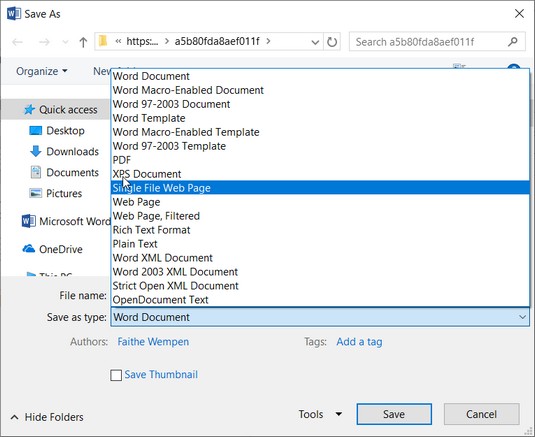

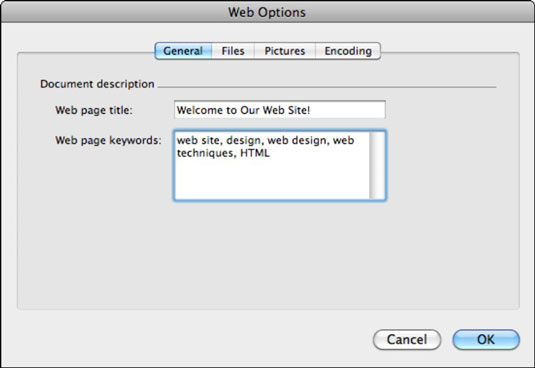
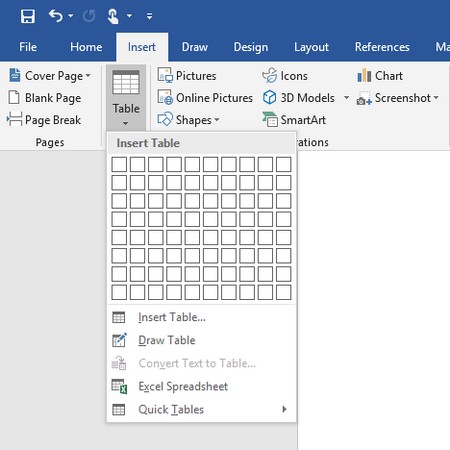
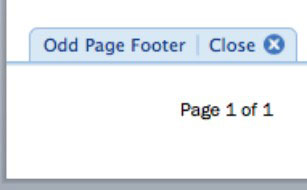
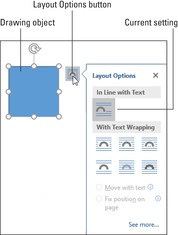
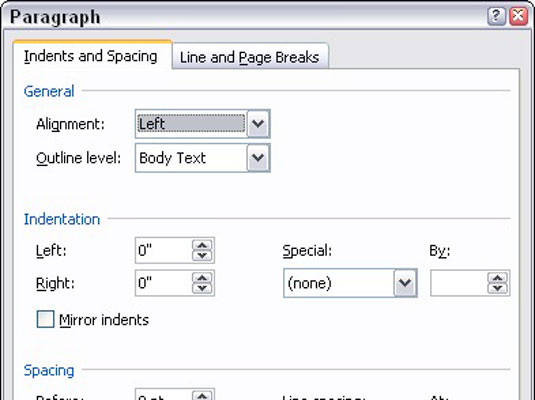




暂无评论内容